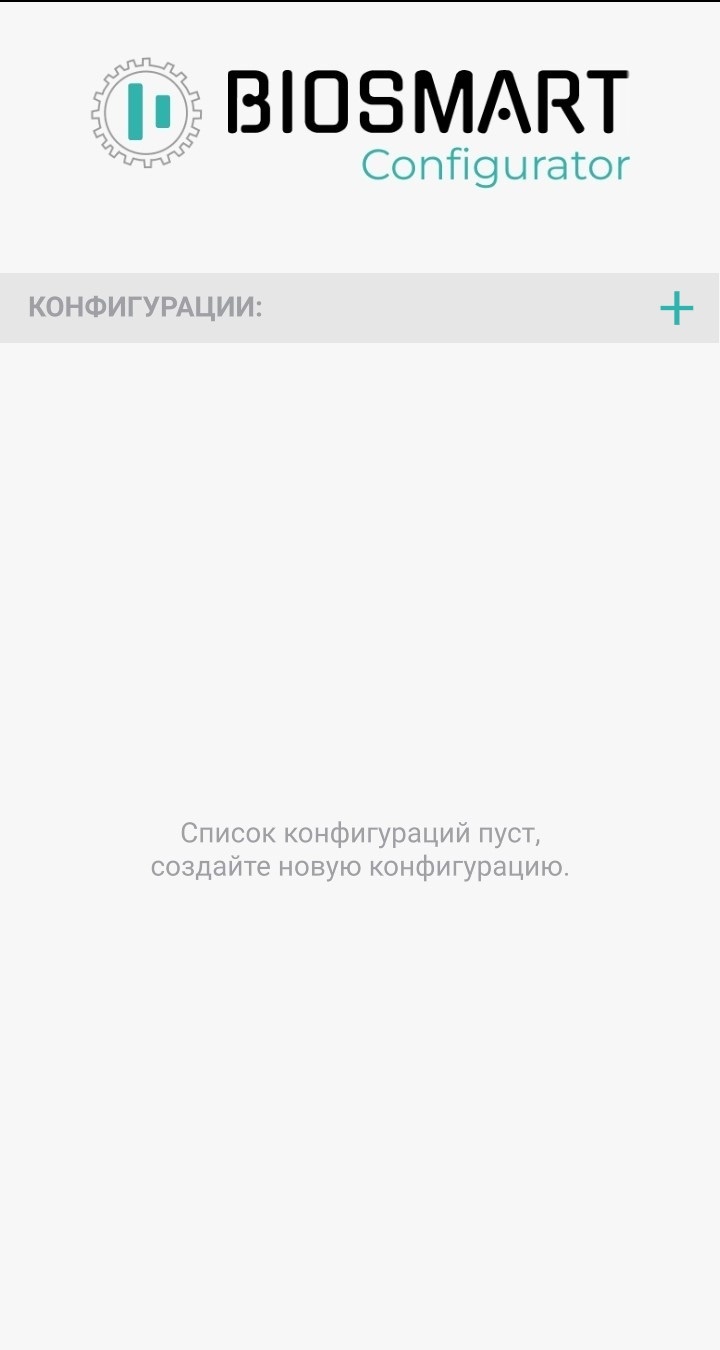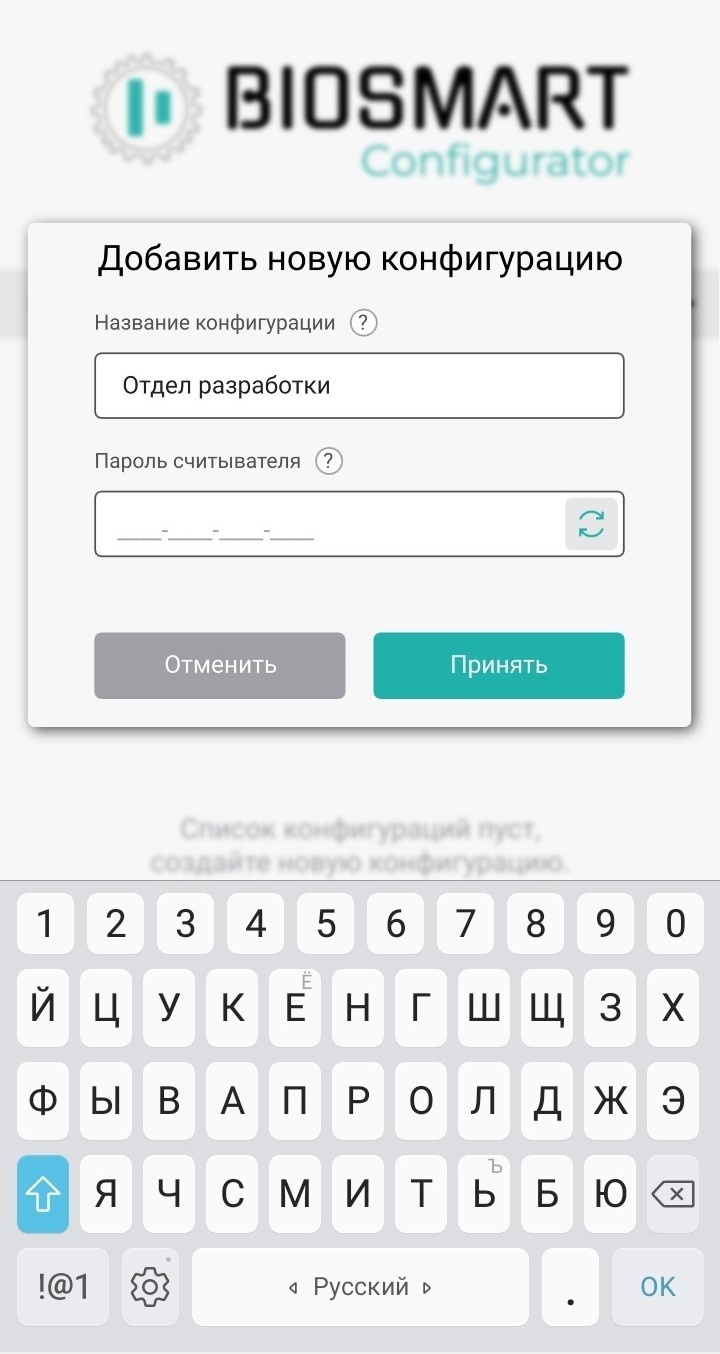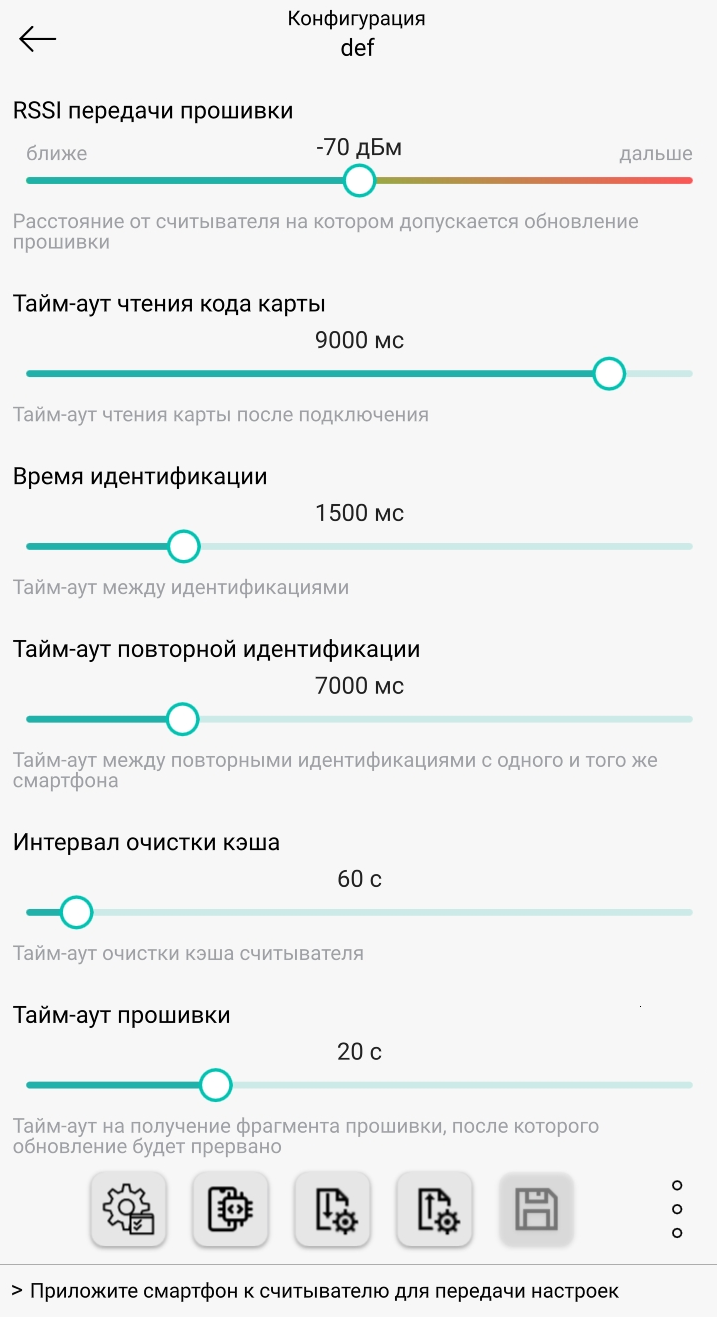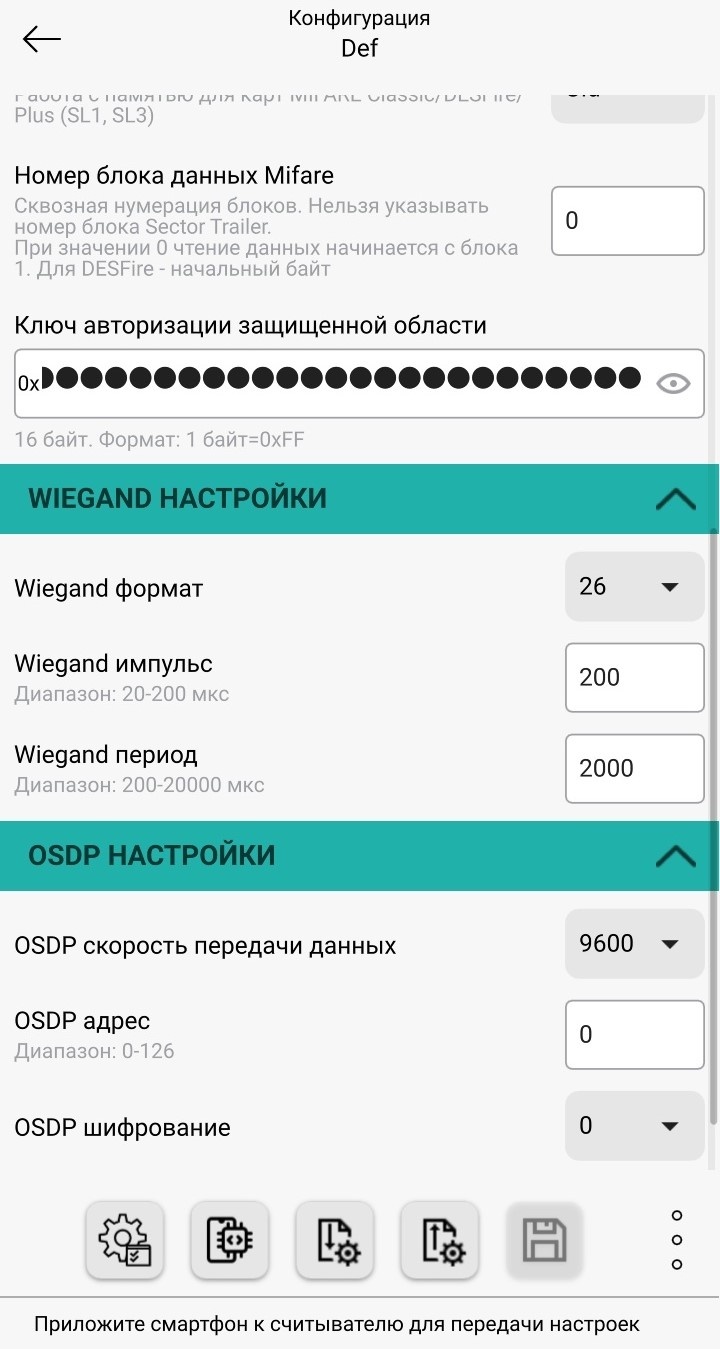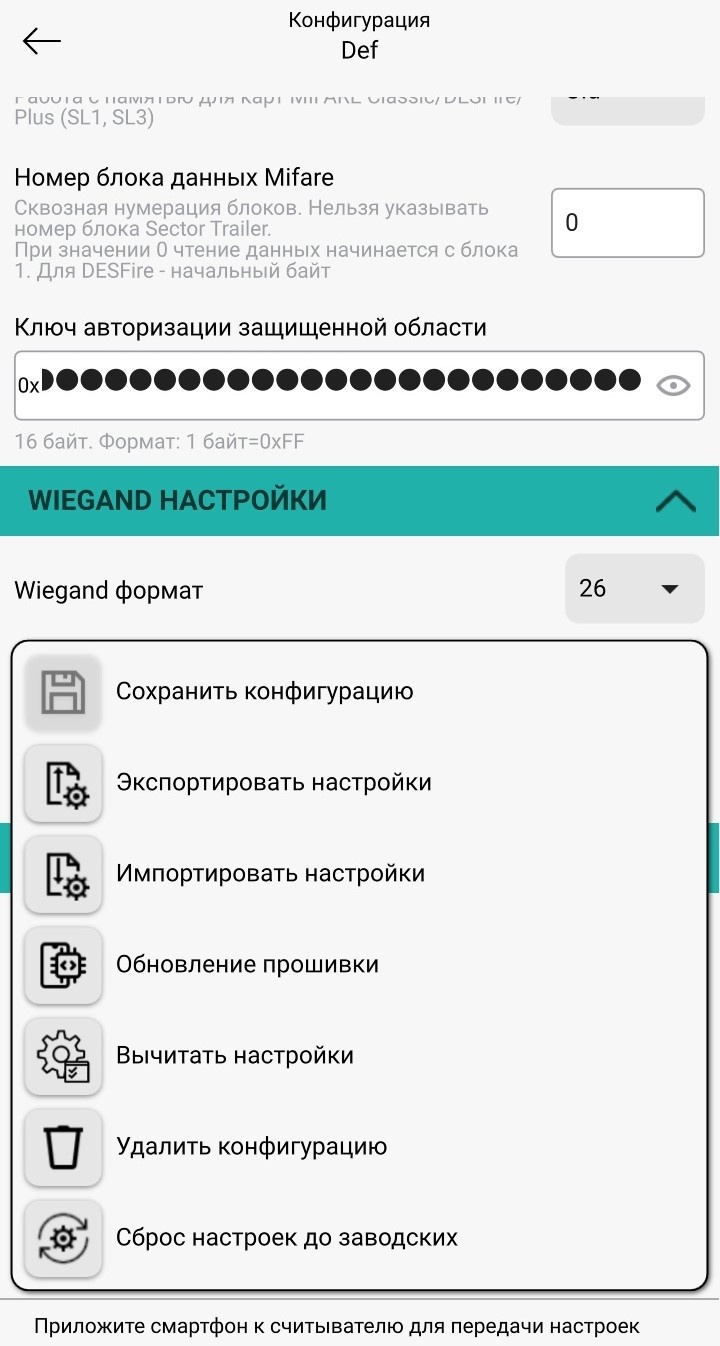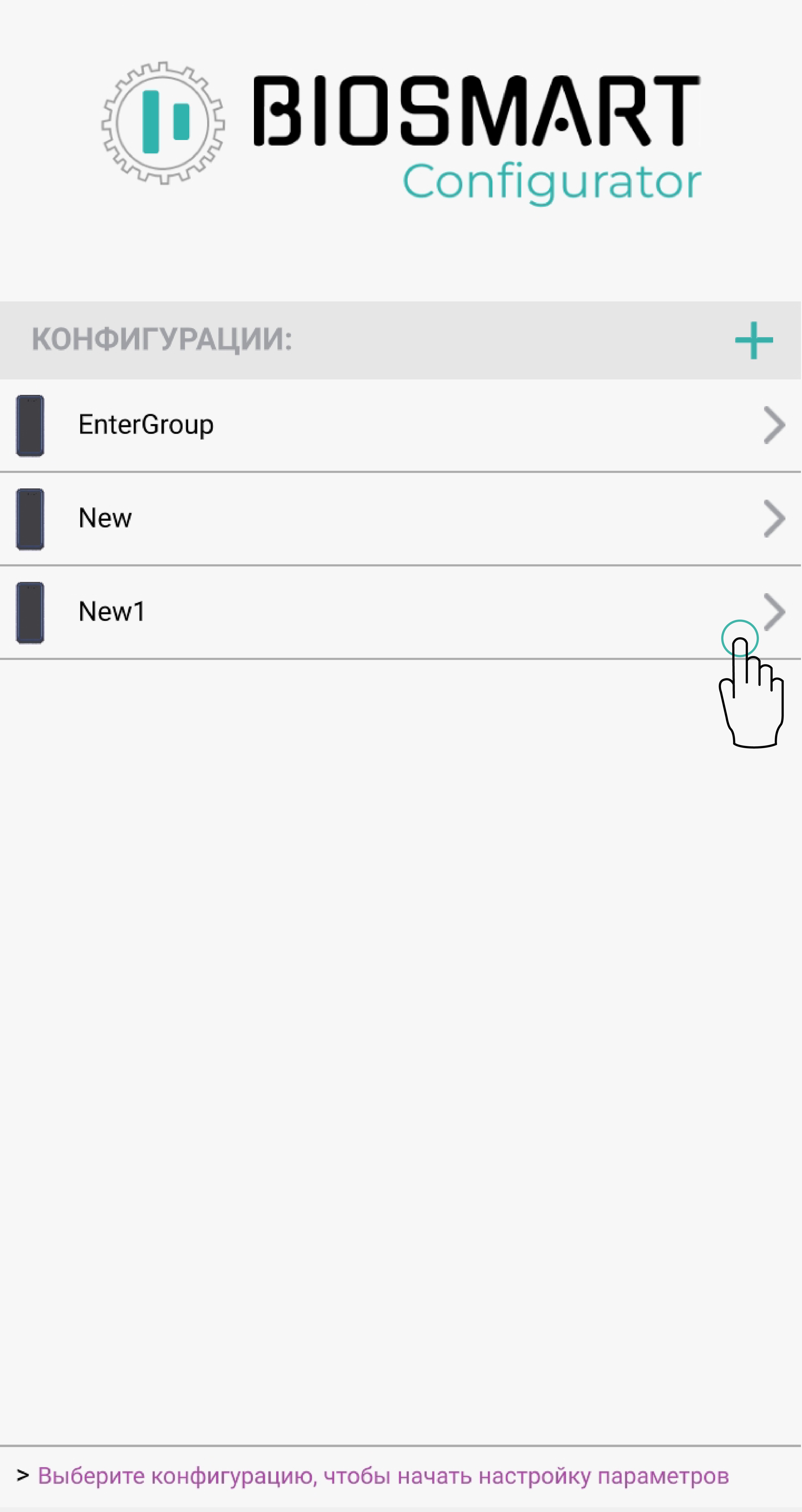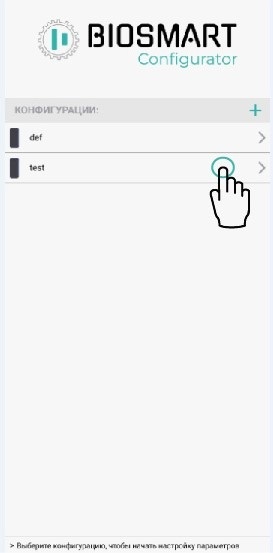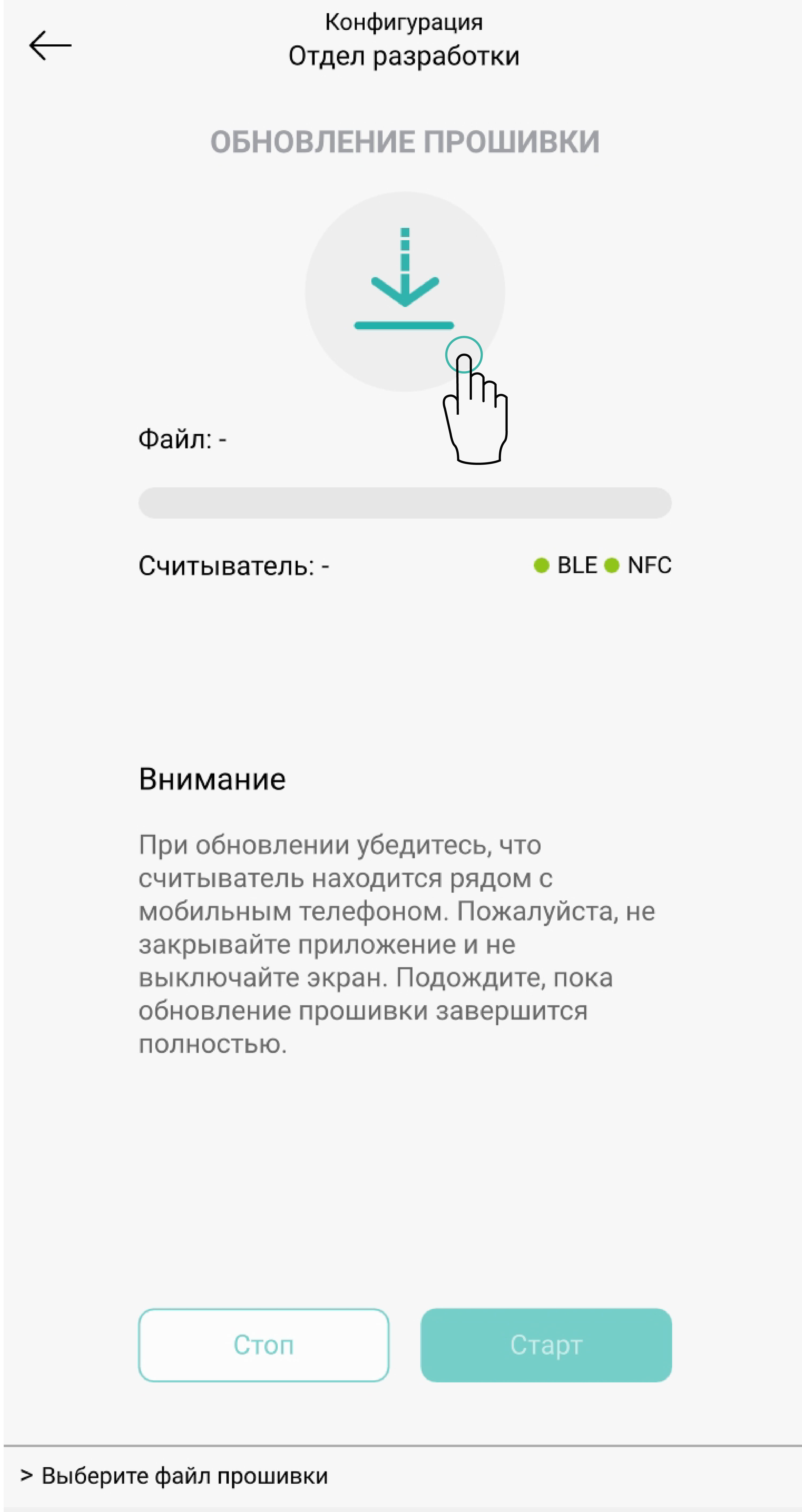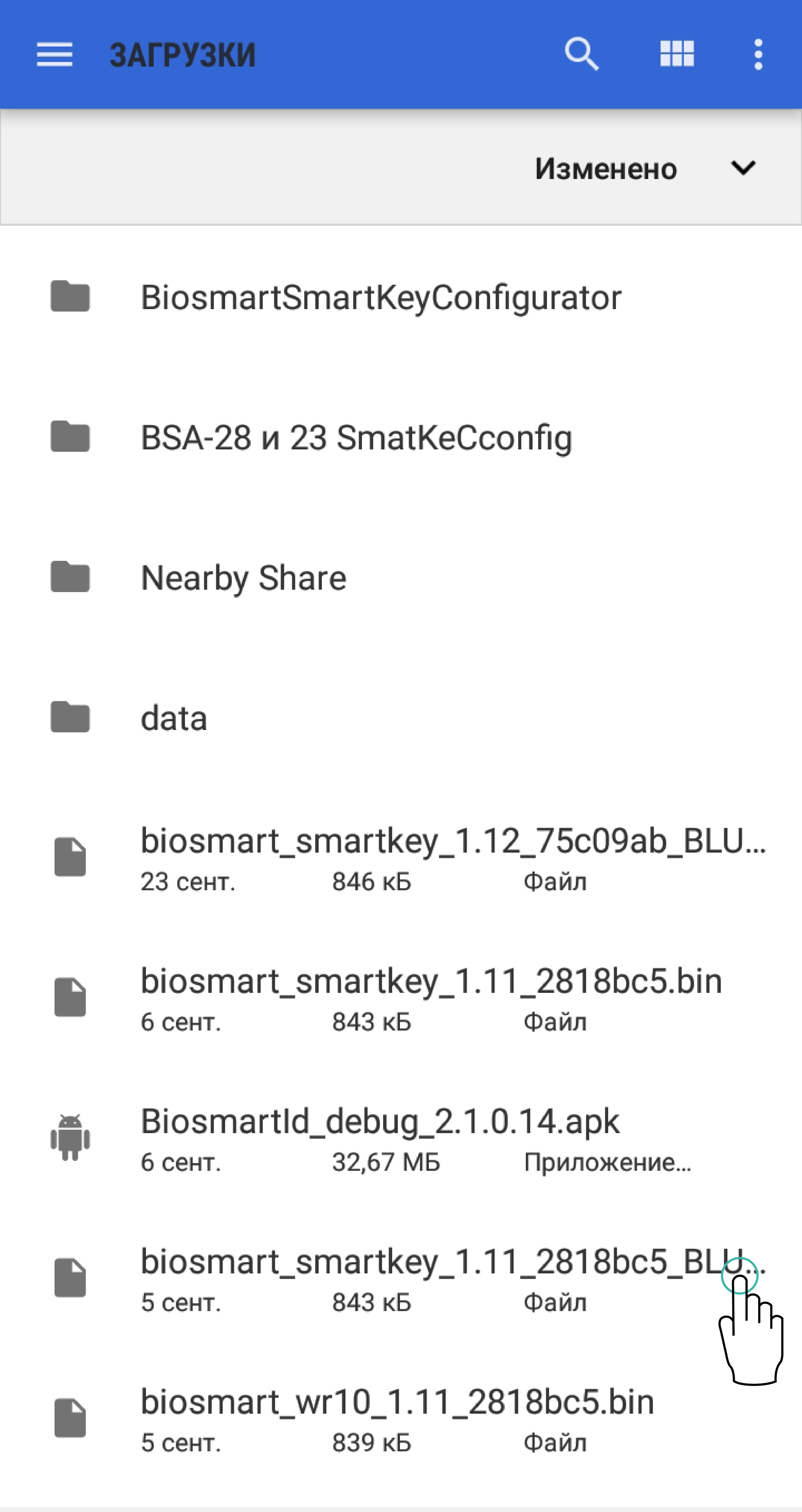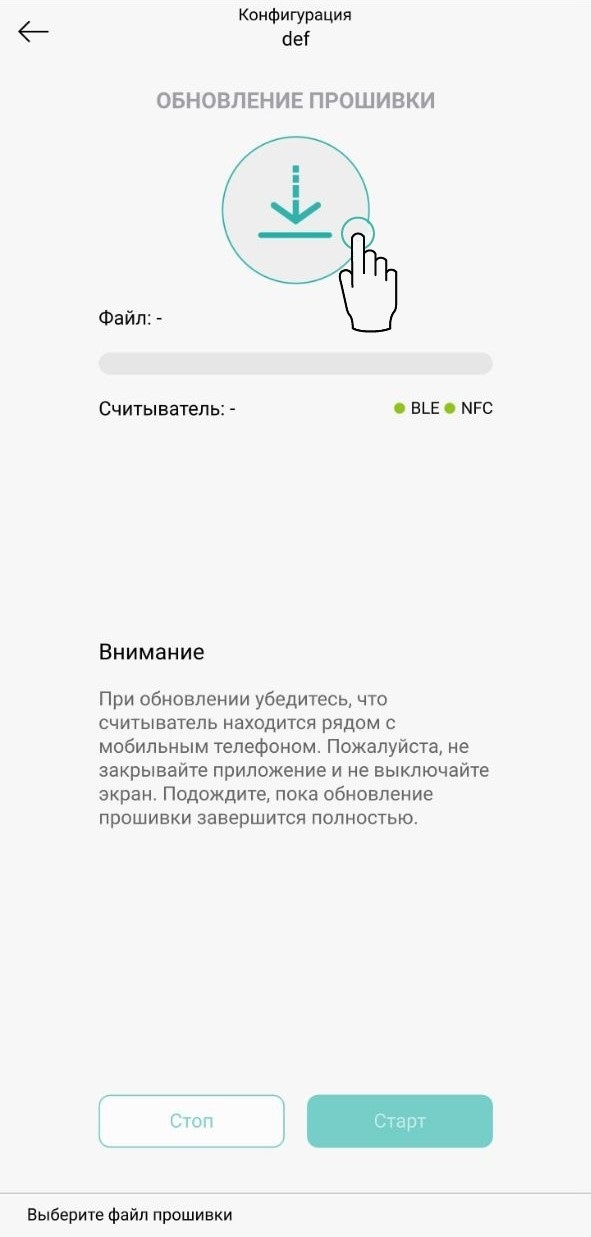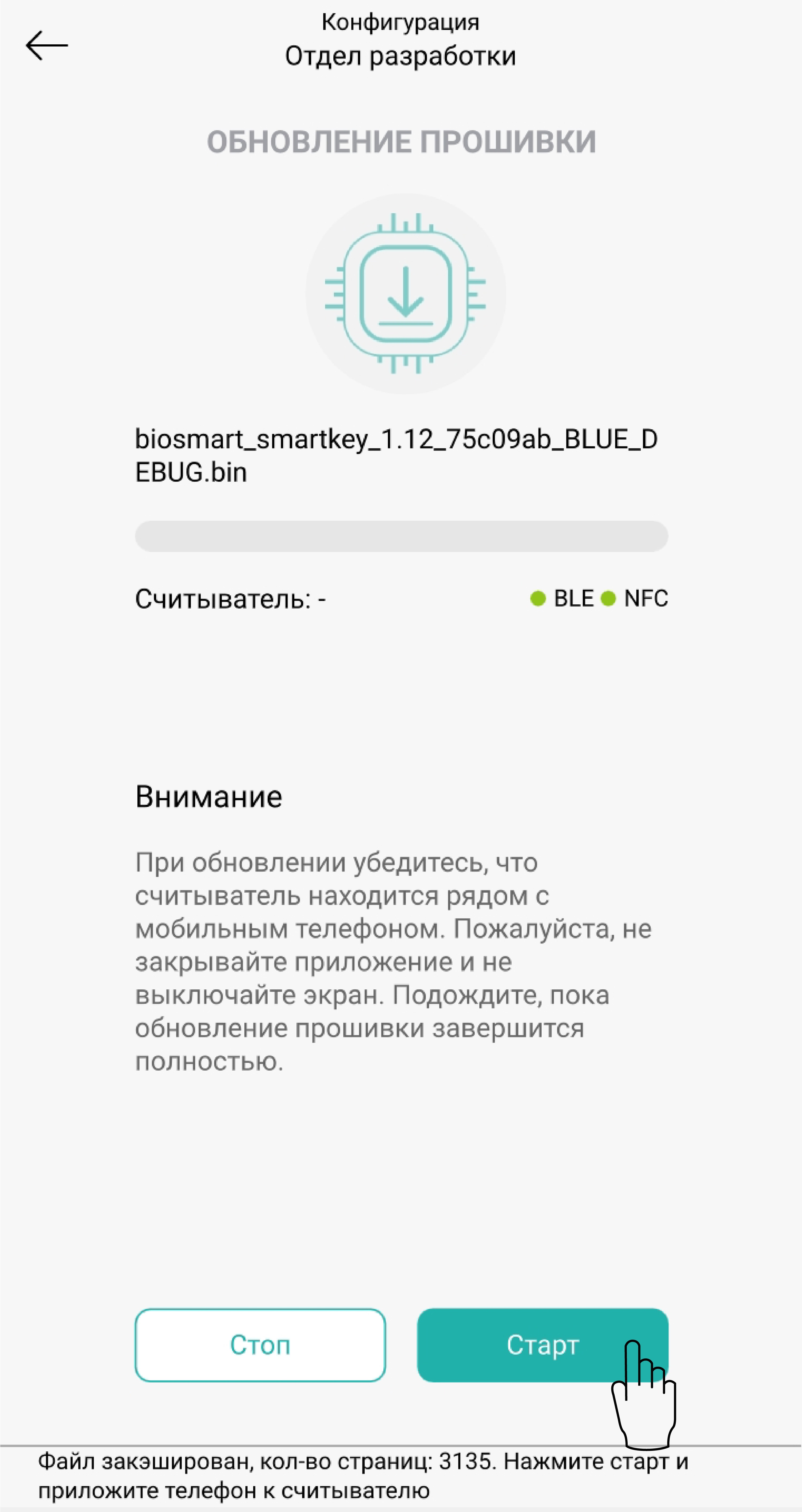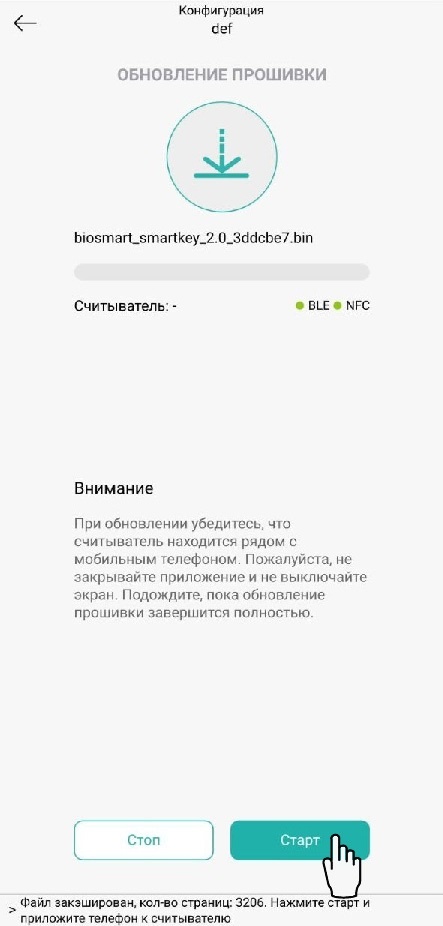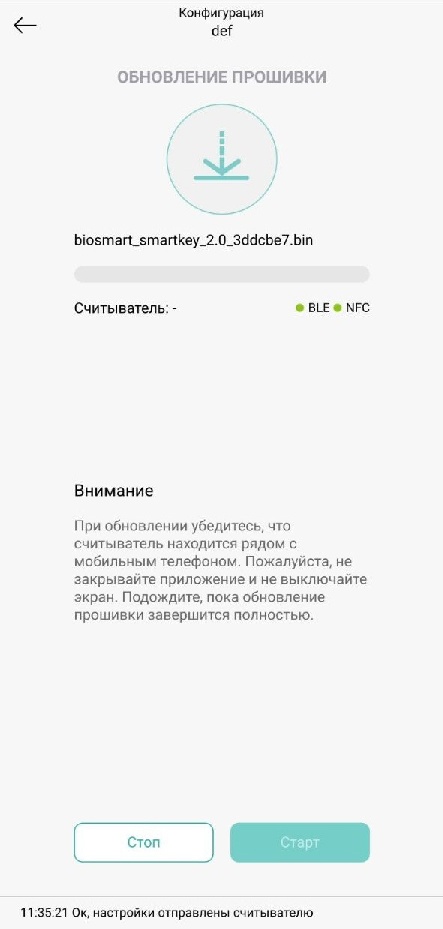Общие сведения о мобильном приложении Biosmart ConfiguratorПриложение предназначено для следующего: - настройки и загрузки конфигурации на считыватель;
- обновления встроенного ПО считывателя;
- сброса конфигурации считывателя к заводским настройкам.
| Информация |
|---|
Для полноценной работы мобильное приложение должно быть установлено на смартфон с операционной системой Android не ниже 7.0. |
Мобильное приложение Biosmart Configurator распространяется бесплатно и доступно для скачивания в Google Play . Создание конфигурации считывателяДля работы приложения необходимо включить функции Bluetooth и NFC на смартфоне. При загрузке конфигурации на считыватель используется только NFC. Обновление встроенного ПО считывателя осуществляется при помощи Bluetooth.
При первом запуске приложения необходимо предоставить все запрашиваемые разрешения. В главном окне Конфигурации отображается список конфигураций RFID-считывателей. Для создания новой конфигурации выполните следующие шаги: - Для создания конфигурации нажмите кнопку
 . .
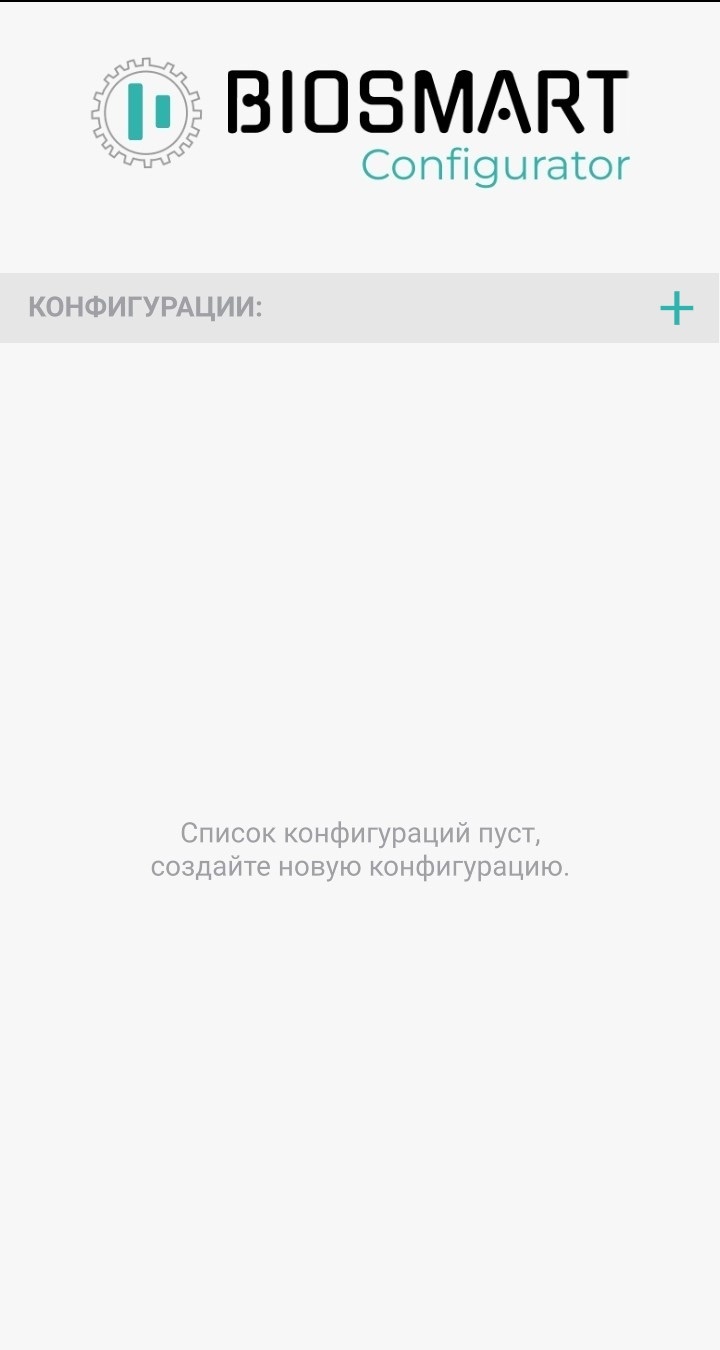 В окне Добавить новую конфигурацию заполните поля Название конфигурации и Пароль считывателя, после нажмите кнопку Принять. Пароль считывателя необходим для обмена командами между считывателем и мобильным приложением Biosmart Configurator.
Пароль задается при создании конфигурации и должен состоять из 16 символов. С помощью кнопки  можно сгенерировать пароль. можно сгенерировать пароль.
Для настройки всех считывателей на объекте можно использовать одну общую конфигурацию с единым паролем. Это упрощает процесс управления и настройки, позволяя быстро применять изменения ко всем устройствам.
Также, для настройки считывателей можно использовать отдельные конфигурации с уникальными паролями. | Предупреждение |
|---|
Пароль считывателя должен быть надежным и не разглашаться незаверенным лицам, чтобы предотвратить несанкционированный доступ и изменения конфигурации. |
Сбросить пароль можно выполнив программный или аппаратный сброс . 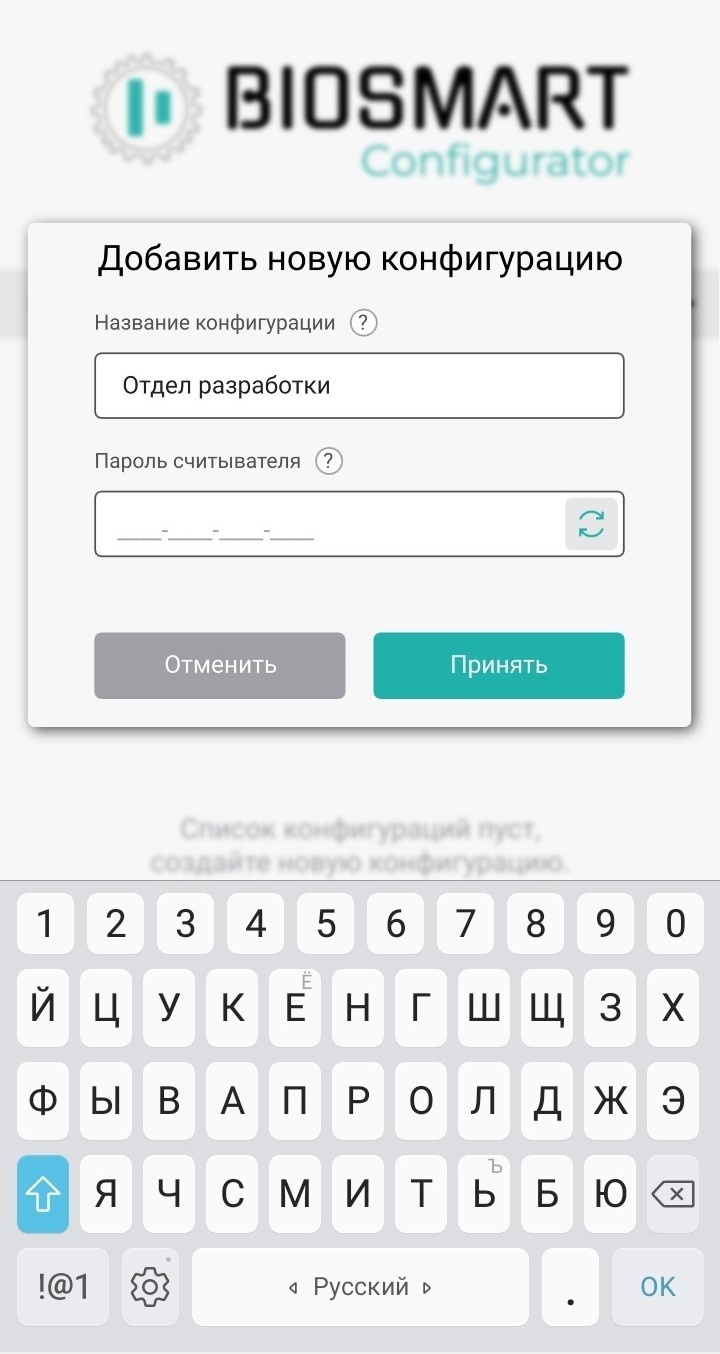
Откроется список параметров для настройки считывателя.  Image Modified Image Modified
| 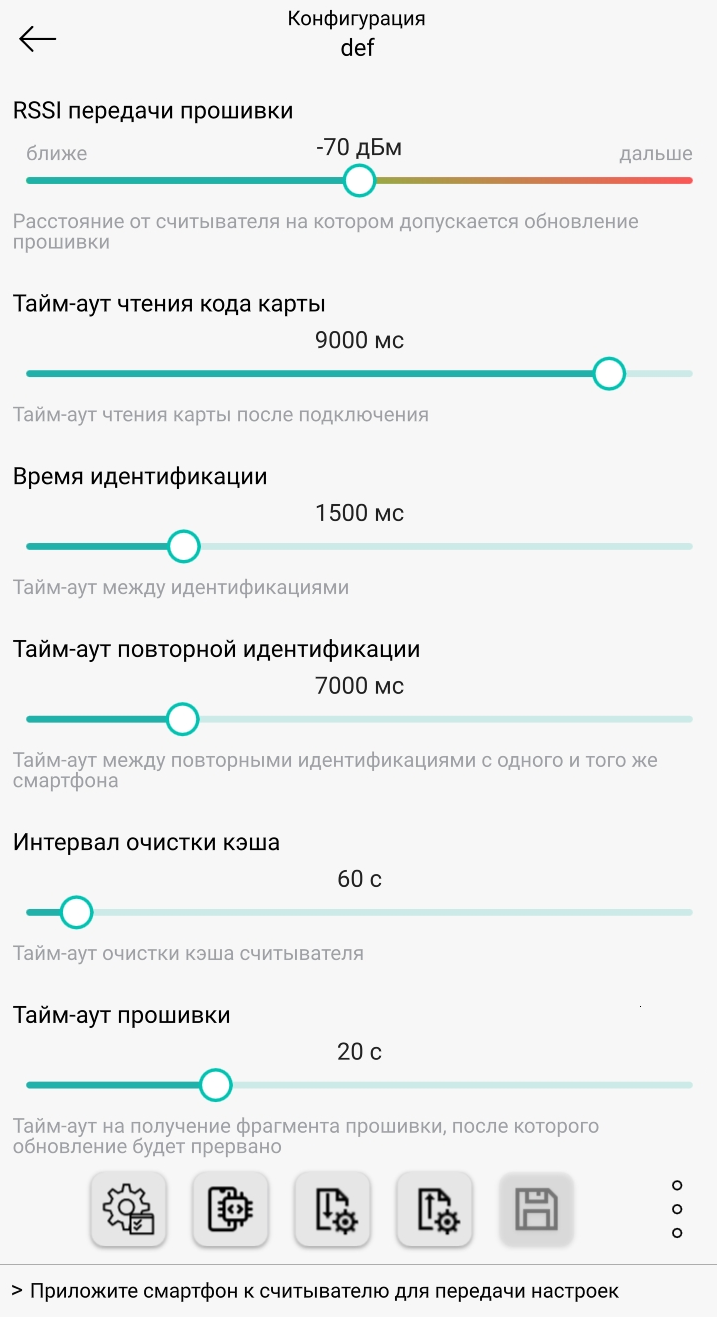 Image Modified Image Modified | 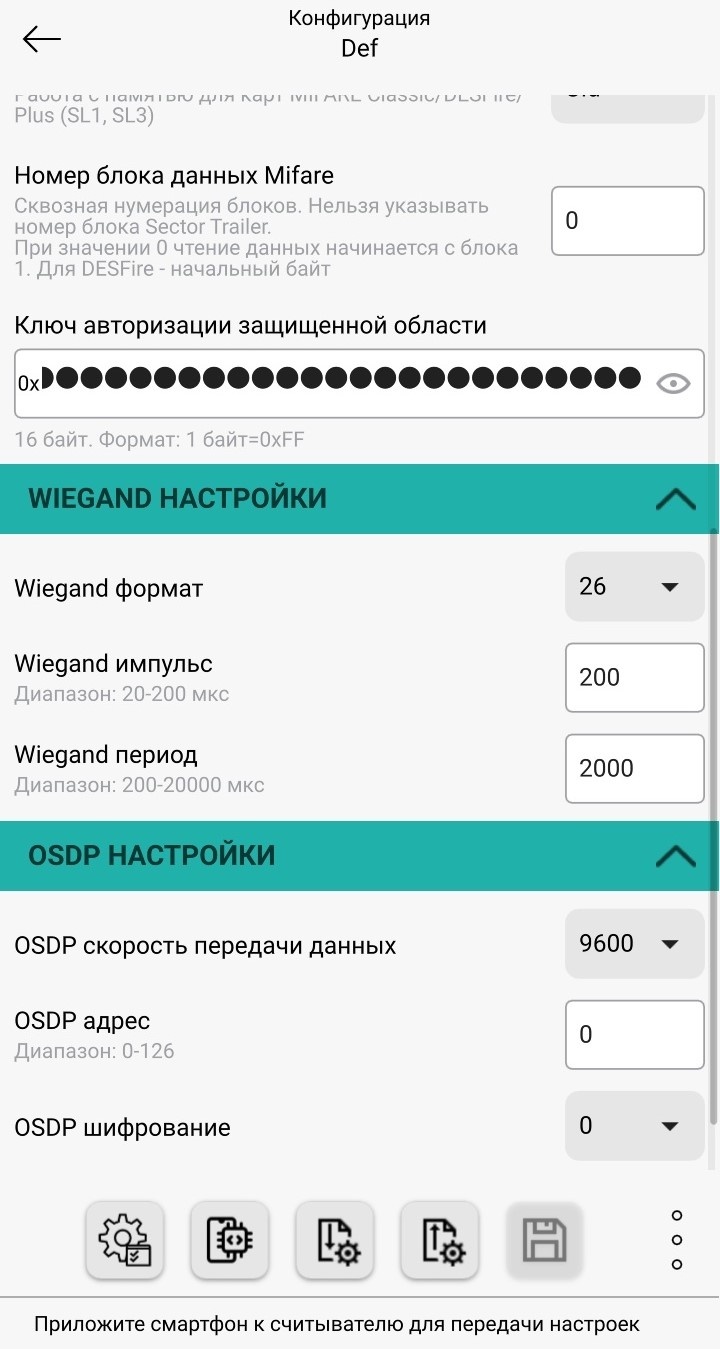 Image Modified Image Modified
|
Описание параметров конфигурации считывателяНа панели инструментов в нижней части экрана расположены кнопки, предназначенные для работы с конфигурацией. По нажатию на кнопку  Image Added откроется расширенная панель инструментов. Image Added откроется расширенная панель инструментов. 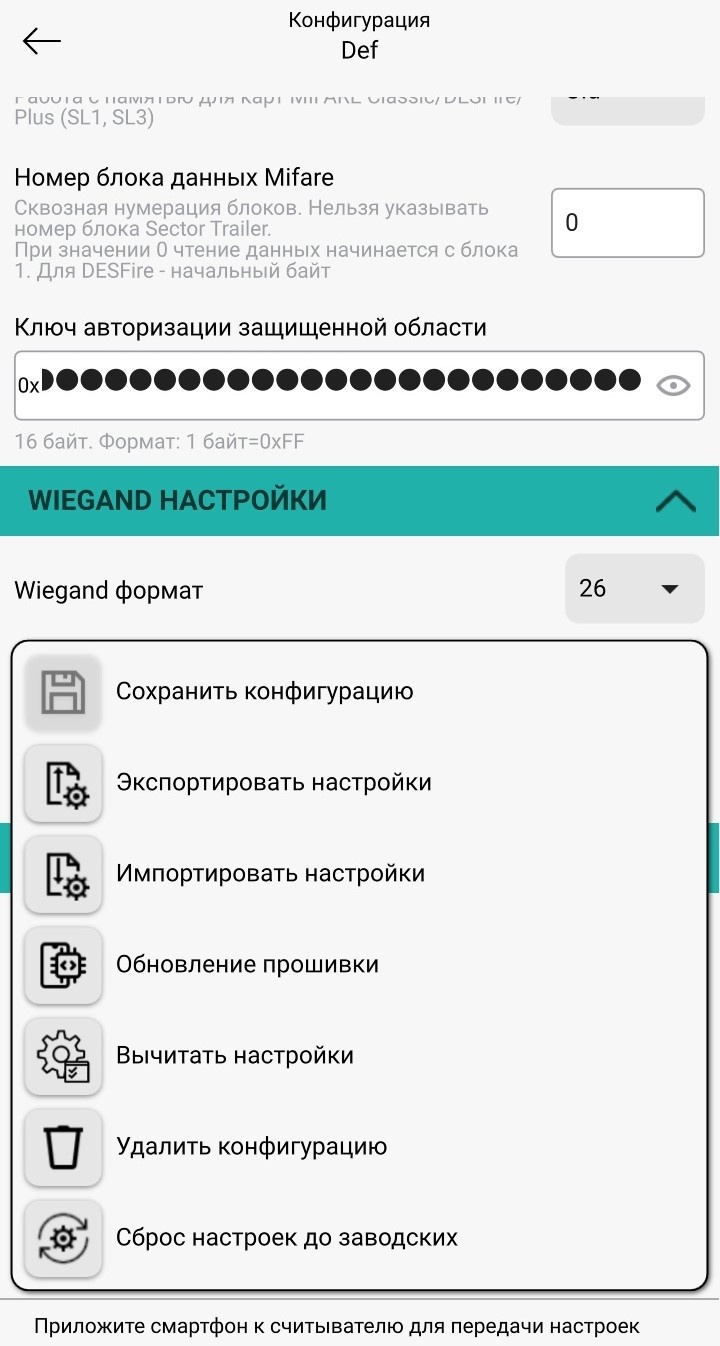 Image Added Image Added
Описание кнопок на расширенной панели инструментов и панели инструментов в нижней части экрана приведено в таблице ниже. | По нажатию кнопки сохраняются изменения, внесенные в конфигурацию считывателя. | | По нажатию кнопки выполняется экспорт конфигурации считывателя в файл. Перед экспортом необходимо сохранить изменения нажав кнопку  . . | | По нажатию кнопки импортируется файл конфигурации считывателя. | | По нажатию кнопки открывается окно для обновления встроенного ПО RFID-считывателей BioSmart WR-10-BLE, BioSmart SK-RD. Порядок обновления приведён в Обновление встроенного ПО считывателя. | | По нажатию кнопки открывается окно, отображающее конфигурацию считывателя, к которому был приложен смартфон. Окно с конфигурацией считывателя идентично окну настройки параметров считывателя. | Информация |
|---|
Если ключ конфигурации и считывателя не совпадают, то конфигурация не может быть считана. |
| | По нажатию кнопки удаляется конфигурация считывателя. | | По нажатию кнопки настройки считывателя сбрасываются до заводских. Порядок сброса настроек до заводских приведен в Сброс конфигурации считывателя к заводским настройкам. | | Анкер |
|---|
| Параметры конфигурации |
|---|
| Параметры конфигурации |
|---|
|
Описание параметров конфигурации считывателя приведено в таблице ниже. | Параметр | Описание |
|---|
| ОБЩИЕ НАСТРОЙКИ | Локальная индикация| Предупреждение |
|---|
В настоящее время функция не используется. |
| Scroll Ignore |
|---|
| | scroll-pdf | true |
|---|
| scroll-office | true |
|---|
scroll-chm | true| scroll-docbook | true |
|---|
| scroll-eclipsehelp | true |
|---|
| scroll-epub | true |
|---|
| scroll-html | true |
|---|
| Scroll Only |
|---|
| scroll-pdf | true |
|---|
| scroll-office | true |
|---|
| scroll-chm | true |
|---|
| scroll-docbook | true |
|---|
| scroll-eclipsehelp | true |
|---|
| scroll-epub | true |
|---|
| scroll-html | true |
|---|
| Поле предназначено для настройки индикации считывателя. Если установлено значение 0настройка выключена, то на считывателе будет срабатывать индикация по умолчанию. Если установлено значение 1настройка включена, то на считывателе будет срабатывать настройки, выбранные в ПО Biosmart-Studio v6. Допустимые значения: 0 - отключена 1 - другой тип индикации | | Идентификация по NFS | Включите настройку, если идентификация будет осуществляться смартфонами по NFC. | | Идентификация по BLE | Включите настройку, если идентификация будет осуществляться смартфонами по BLE. | | Идентификация по картам em-marine | Включите настройку, если для идентификации будут использоваться карты Em-Marine. | | Тип протокола по RS-485 | Поле предназначено для выбора протокола взаимодействия с контроллером. Для выбора доступны следующие значения: Если считыватель подключен к контроллеру BioSmart Prox-E (-EX), то необходимо установить значение Prox.
В остальных случаях установить значение Osdp. | | MIFARE НАСТРОЙКИ | | Идентификация по картам mifare | Включите настройку, если для идентификации будут использоваться карты Mifare. | | Mifare режим работы с памятью | Поле предназначено для выбора типа идентификатора, который будет читать RFID-считыватель. Доступны режимы, при которых BioSmart WR-10-BLE, BioSmart SK-RD будут считывать с карты следующие идентификаторы: - Uid − открытый номер RFID-карты;
- Bio − биометрический шаблон сотрудника, записанный в защищенную области памяти карты;
- UserId − открытый номер RFID-карты сотрудника, записанный в защищенную области памяти карты;
- EepromID − в настоящее время режим не поддерживается;
- Slave − в настоящее время режим не поддерживается;
- Raw − идентификаторы на карту были записанных с помощью стороннего программного обеспечения.
| | Номер блока данных Mifare | Поле предназначено для указания номера блока памяти RFID-карты, из которого необходимо читать идентификатор сотрудника . | | Код авторизации защищённой области | Поле предназначено для указания ключа, который используется для доступа к указанному блоку памяти карты. Ключ задается в шестнадцатеричном формате и должен состоять из 16 байт (32 символа). | | WIEGAND НАСТРОЙКИ | | Wiegand формат | Поле предназначено для указания битности интерфейса Wiegand. Доступные значения: 26/32/34/37/40/42/48/50/56/58/64. | | Wiegand импульс | Поле предназначено для указания ширины передаваемых импульсов (рекомендуемое значение 200 мкс). Диапазон доступных значений от 20 мкс до 200 мкс. | | Wiegand период | Поле предназначено для указания периода следования импульсов (рекомендуемое значение 2000 мкс). Диапазон доступных значений от 200 мкс до 2000 мкс. | | OSDP НАСТРОЙКИ | | OSDP скорость передачи данных | Поле предназначено для выбора скорости обмена на линии RS-485 между контроллером и подключенными к нему считывателями.
Возможные скорости: 9600,19200, 38400 бод. | | OSDP адрес | Поле предназначено для задания адреса считывателя в линии RS-485. Значение в диапазоне от 0 до 126. | | OSDP шифрование |
| Предупреждение |
|---|
В настоящее время функция не используется. |
| | BIOSMART ID НАСТРОЙКИ | | RSSI из BioSmartId | Включите настройку, если при идентификации будут учитываться значения RSSI из приложения BioSmart ID . Это позволяет пользователю более гибко настроить на каком расстоянии будет выполняться идентификация. | | Ключ шифрования | Поле предназначено для указания секретного ключа, который должен совпадать с ключом, указанным в мобильном приложении BioSmart ID.
Ключ задается в шестнадцатеричном формате и должен состоять из 16 байт (32 символа). | | RSSI подкл. для android | Поле предназначено для указания мощности принимаемого сигнала, при котором считыватель начнет подключаться к смартфонам с ОС Android. Можно установить значение в диапазоне от минус 40 дБм до минус 100 дБм. По умолчанию установлено минус 90 дБм. | | RSSI подкл. для ios | Поле предназначено для указания мощности принимаемого сигнала, при котором считыватель начнет подключаться к смартфонам с ОС iOS. Можно установить значение в диапазоне от минус 40 дБм до минус 100 дБм. По умолчанию установлено минус 90 дБм. | | RSSI идентификации для android | Поле предназначено для указания мощности принимаемого сигнала, при котором будет выполняться идентификации при поднесении смартфона с ОС Android. Можно установить значение в диапазоне от минус 40 дБм до минус 100 дБм. По умолчанию установлено минус 68 дБм. | | RSSI идентификации для ios | Поле предназначено для указания мощности принимаемого сигнала, при котором будет выполняться идентификации при поднесении смартфона с ОС iOS. Можно установить значение в диапазоне от минус 40 дБм до минус 100 дБм. По умолчанию установлено минус 63 дБм. | | RSSI передачи прошивки | Поле предназначено для указания мощности принимаемого сигнала, при котором начнется обновление встроенного ПО считывателя. Можно установить значение в диапазоне от минус 40 дБм до минус 100 дБм. По умолчанию установлено минус 70 дБм. | | Тайм-аут чтения кода карты | Поле предназначено для указания времени, за которое должен быть считан номер карты по BLE. Можно установить значение в диапазоне от 500 мс до 10000 мс. По умолчанию установлено 9000 мс. | | Время идентификации | Поле предназначено для указания времени, за которое должна быть выполнена идентификация по BLE. Можно установить значение в диапазоне от 500 мс до 5000 мс. По умолчанию установлено 1500 мс. | | Тайм-аут повторной идентификации | Поле предназначено для указания минимального времени между идентификациями по BLE. Можно установить значение в диапазоне от 500 мс до 30000 мс. По умолчанию установлено 7000 мс. | | Интервал очистки кэша | Поле предназначено для указания времени, через которое на считывателе будет выполняться очистка кэша. Можно установить значение в диапазоне от 30 с до 600 с. По умолчанию установлено 600 с. | | Тайм-аут прошивки | Время ожидания получения пакета данных прошивки.
По истечении тайм-аута процесс обновления останавливается, и считыватель возвращается в исходное состояние. Можно установить значение в диапазоне от 5 с до 60 с. По умолчанию установлено 60 с. | Загрузка конфигурации на считывательЧтобы применить новую конфигурацию на считыватель выполните следующие шаги: - Установить настройки согласно Описание параметров конфигурации считывателя в соответствии с заданными условиями работы;
- Нажать кнопку Сохранить. Внизу экрана появится сообщение: Приложите смартфон к считывателю для передачи настроек;
- Поднесите смартфон к считывателю;
Дождитесь завершения перезагрузки считывателя, после чего он будет готов к работе.
| Анкер |
|---|
| Сброс к заводским настройкам |
|---|
| Сброс к заводским настройкам |
|---|
|
Сброс конфигурации считывателя к заводским настройкам Для выполнения программного сброса конфигурации считывателя к заводским настройкам необходимо выполнить следующие шаги: - Открыть конфигурацию считывателя.
- Открыть расширенную панель инструментов с помощью кнопки
 Image Added. Image Added. - Нажать на кнопку Сброс настроек до заводских.
- Приложить смартфон к считывателю. Выполниться сброс всех параметров считывателя.
| Анкер |
|---|
| Обновление ПО |
|---|
| Обновление ПО |
|---|
|
Обновление встроенного ПО считывателя| Scroll Only |
|---|
| scroll-pdf | true |
|---|
| scroll-office | true |
|---|
| scroll-chm | true |
|---|
| scroll-docbook | true |
|---|
| scroll-eclipsehelp | true |
|---|
| scroll-epub | true |
|---|
| scroll-html | true |
|---|
|
| Scroll Ignore |
|---|
| scroll-pdf | true |
|---|
| scroll-office | true |
|---|
| scroll-chm | true |
|---|
| scroll-docbook | true |
|---|
| scroll-eclipsehelp | true |
|---|
| scroll-epub | true |
|---|
| scroll-html | true |
|---|
| Обновление встроенного ПО считывателя BioSmart WR-10-BLE может производится с помощью: - ПО Biosmart-Studio v6; Потом дб реализовано обновление считывателя через BioSmart KeyPass
- мобильного приложения BioSmart Configurator.
|
|
Для обновления встроенного ПО считывателя выполните следующие шаги: - Скачайте файл встроенного ПО считывателя, размещенный на сайте bio-smart.ru в разделе Техподдержка → ПО → вкладка Firmware.
2. Загрузить файл встроенного ПО считывателя на смартфон в директорию: /Внутреннее хранилище/Download.
Примечание: В зависимости от модели смартфона директория может отличаться. |
3. Открыть конфигурацию считывателя. 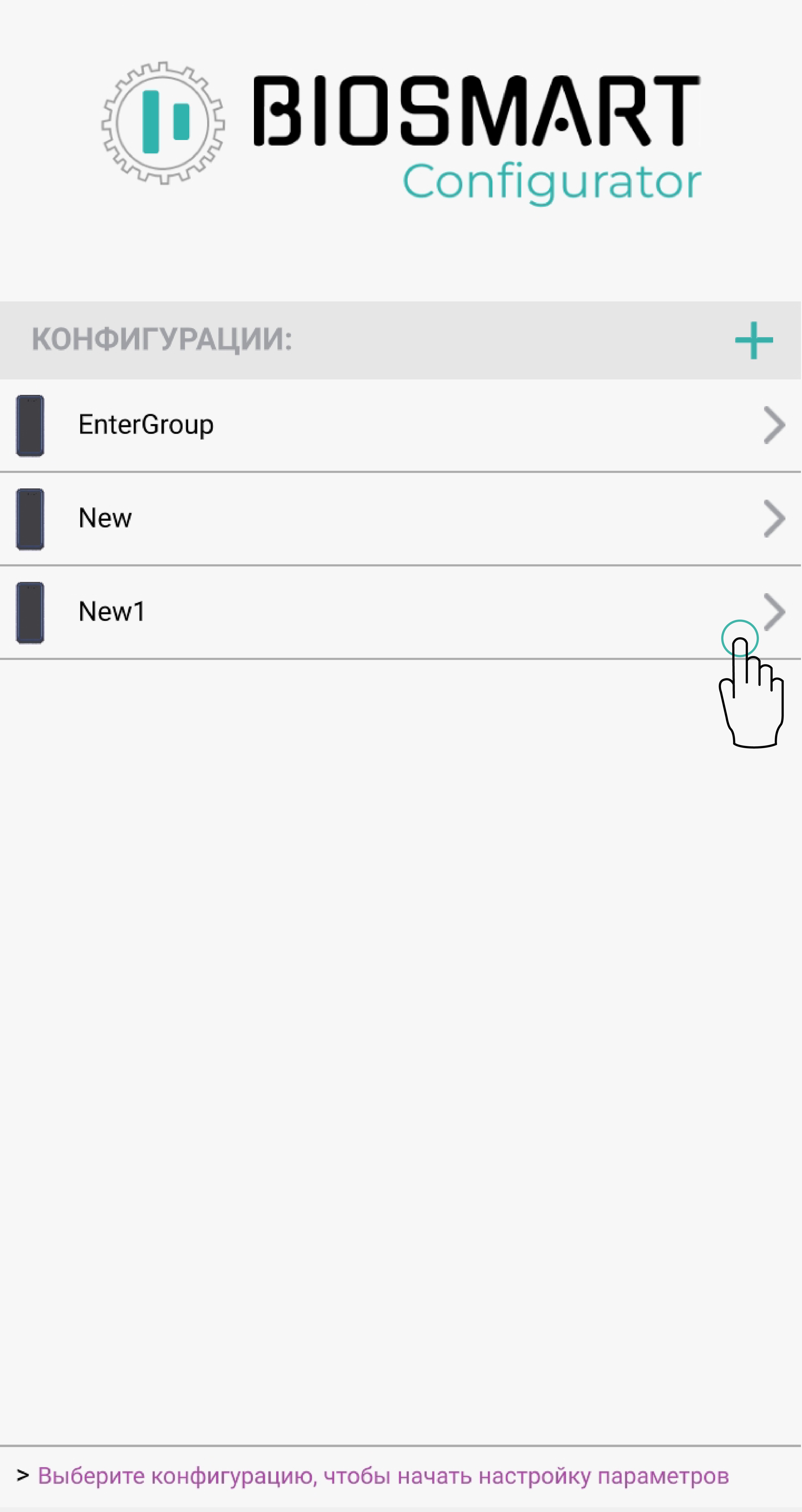 Image Removed Image Removed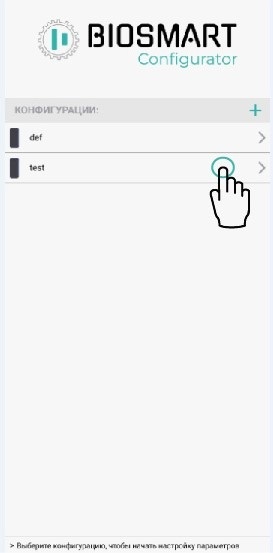 Image Added Image Added
4. Нажать кнопку Обновление встроенного ПО  . . 5. В окне Обновление прошивки нажать на кнопку  для загрузки файла с необходимой версией ПО. Из открывшегося списка в файловом менеджере выбрать версию ПО, которую необходимо установить на считыватель. для загрузки файла с необходимой версией ПО. Из открывшегося списка в файловом менеджере выбрать версию ПО, которую необходимо установить на считыватель. 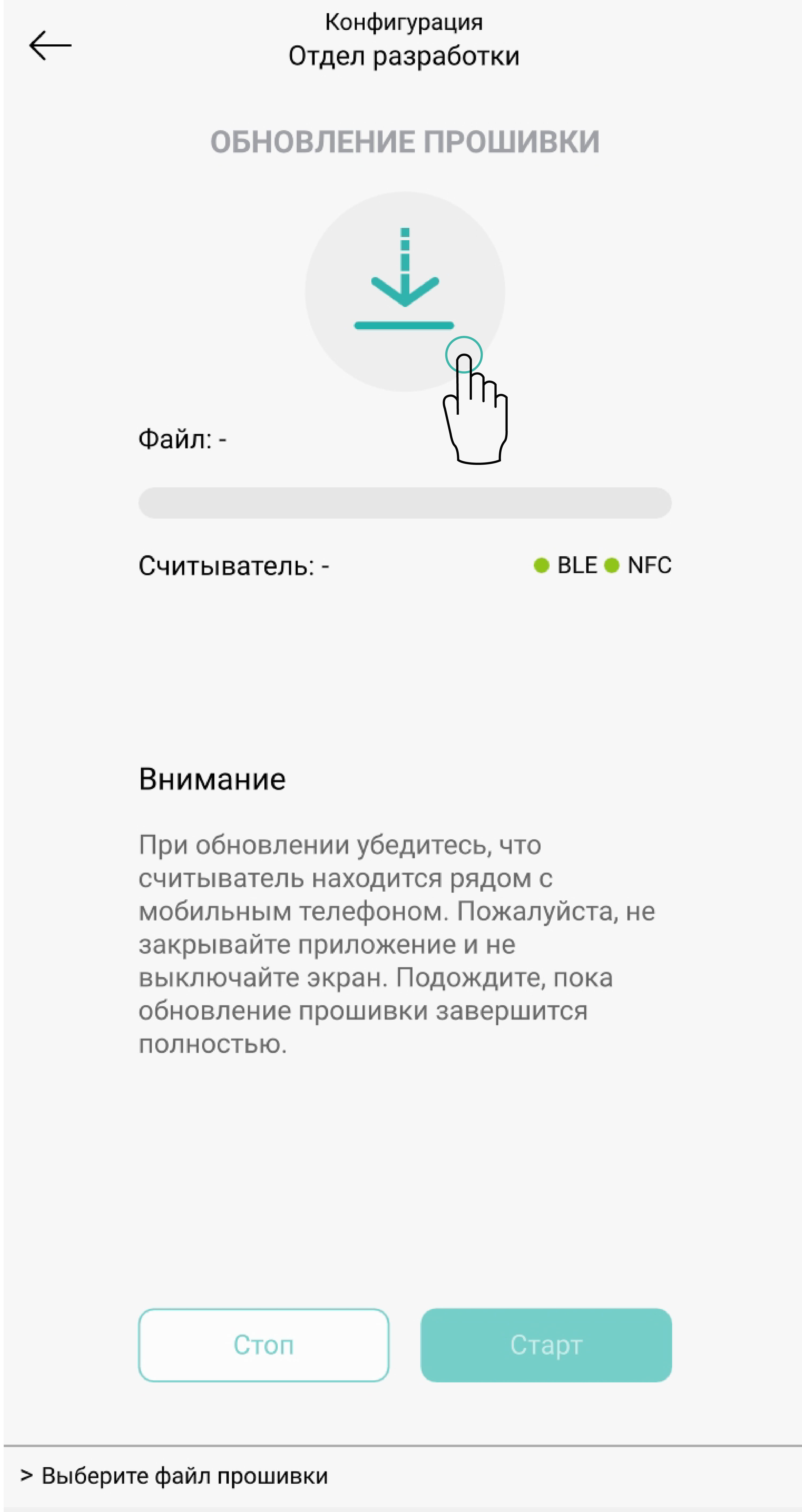 Image Removed Image Removed 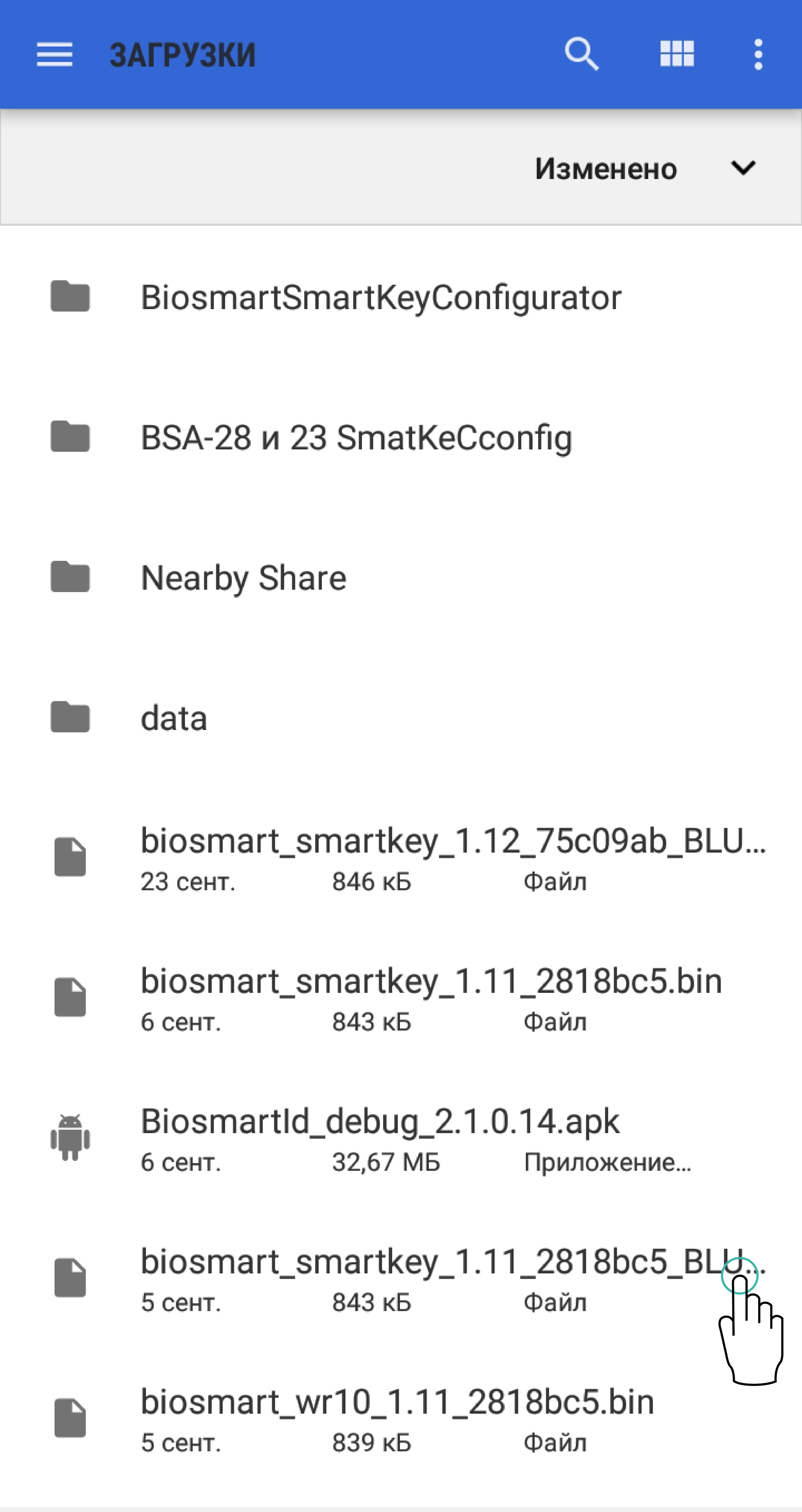 Image Removed Image Removed 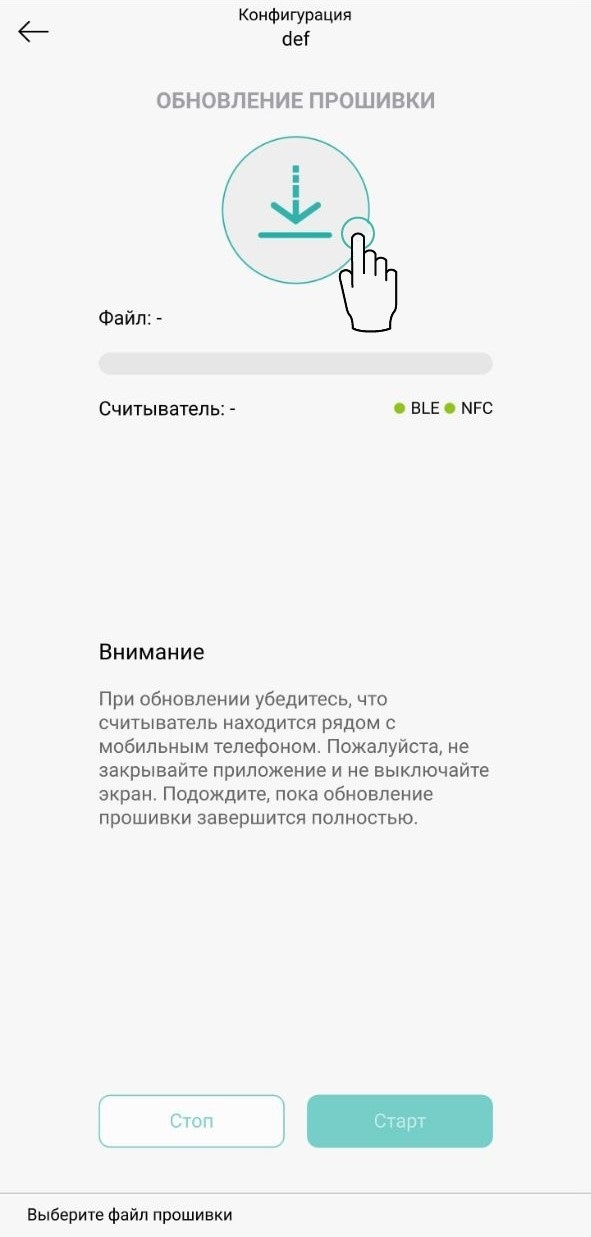 Image Added Image Added
6. Дождаться сообщения "Файл закэширован, количество страниц N. Нажмите старт и приложите телефон к считывателясчитывателю".
Нажмите кнопку Старт и приложите мобильное устройство к считывателю. Проконтролируйте, что на считывателе загорелся зелёный светодиод.
После подключения смартфона к считывателю строка "Считыватель: - " заменится на MAC-адрес считывателя. 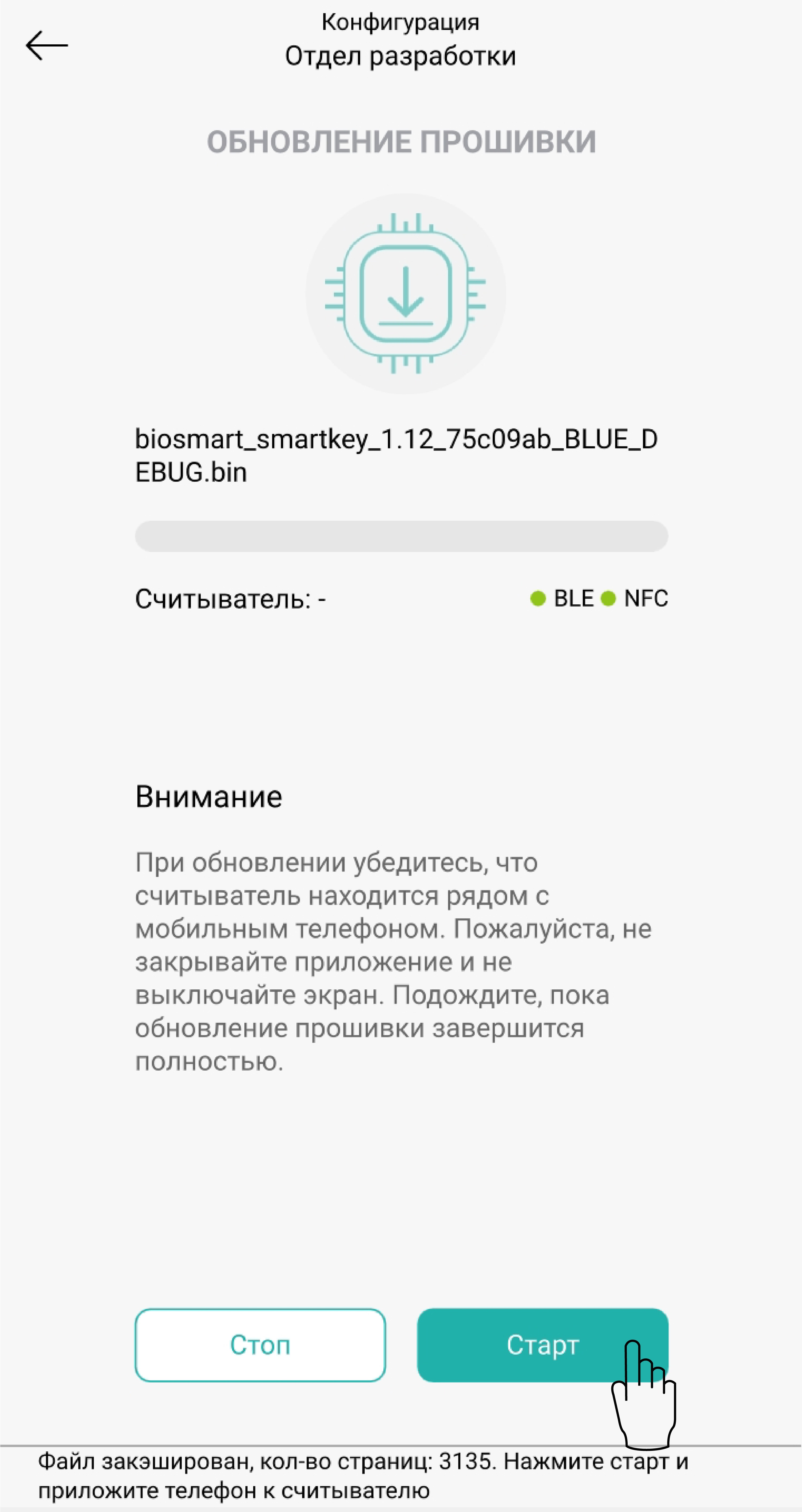 Image Removed Image Removed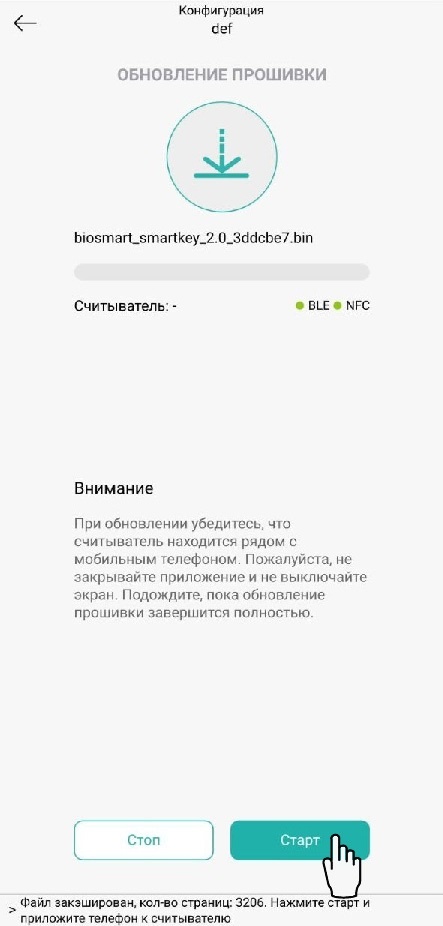 Image Added Image Added
7. В окне Обновление прошивки дождаться, когда индикатор обновления ПО считывателя полностью заполнитсяпоявления сообщения "ОК, настройки отправлены на считыватель" . После завершения обновления прозвучит звуковой сигнал и загорится синий светодиод.  Image Removed Image Removed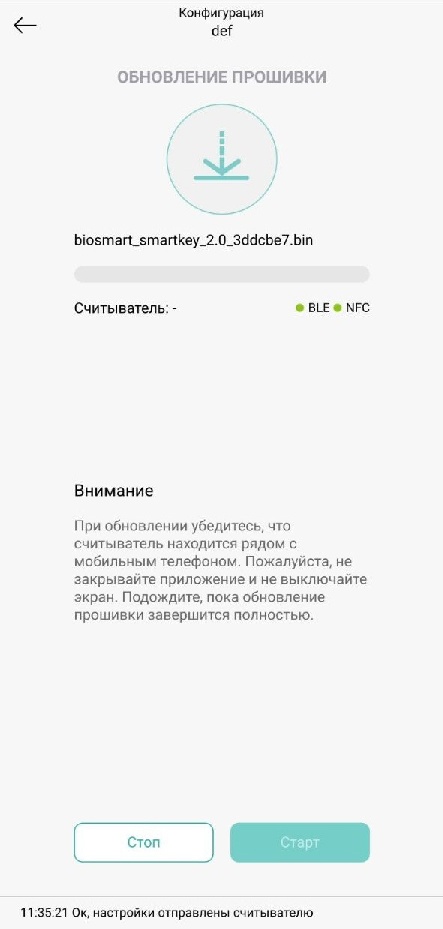 Image Added Image Added
|